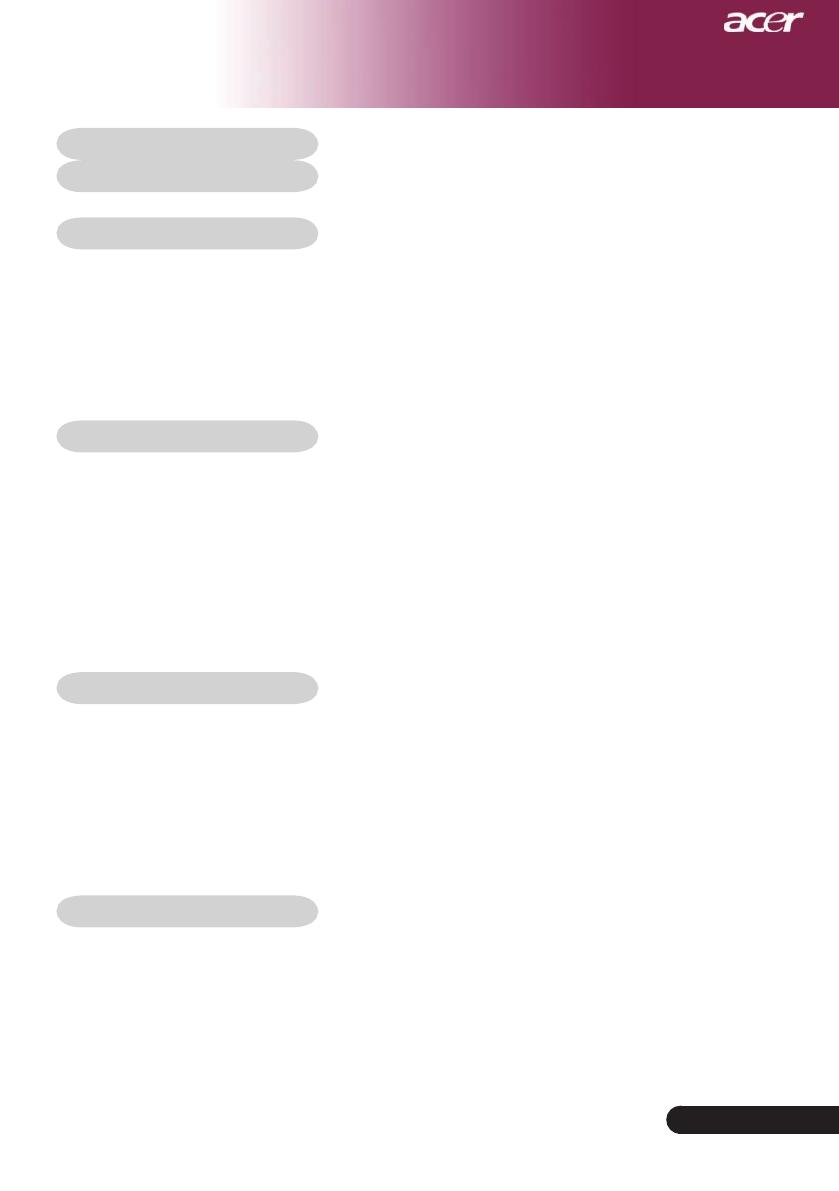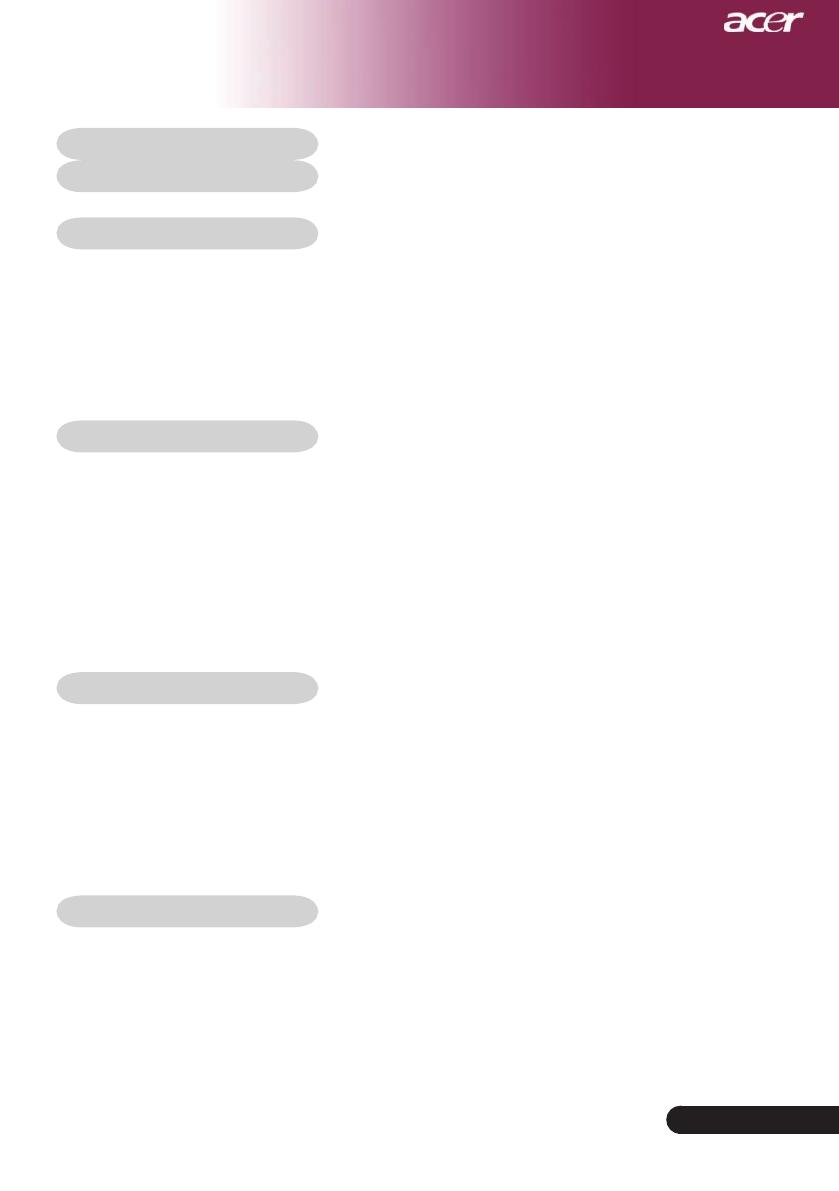
1
... Nederlands
Inhoudsopgave
Inhoudsopgave ............................................................................................. 1
Gebruiksrichtlijnen ........................................................................................ 2
Voorzorgsmaatregelen .........................................................................................2
Inleiding ........................................................................................................ 4
Producteigenschappen .........................................................................................4
Overzicht pakket ...................................................................................................5
Productoverzicht ...................................................................................................6
Hoofdeenheid ................................................................................................................6
Bedieningspaneel ..........................................................................................................7
Aansluitingspoorten .......................................................................................................8
Afstandsbediening ........................................................................................................9
Installatie .................................................................................................... 10
De projector aansluiten.......................................................................................10
De projector in-/uitschakelen ..............................................................................11
De projector inschakelen ............................................................................................. 11
De projector uitschakelen ............................................................................................12
Waarschuwingsindicator ..............................................................................................12
Het geprojecteerde beeld aanpassen.................................................................13
De hoogte van het projectorbeeld aanpassen .............................................................13
De zoomfactor/beeldscherpte van de projector aanpassen .........................................14
De grootte van het projectiebeeld aanpassen .............................................................14
Besturingselementen.................................................................................. 15
Bedieningspaneel & afstandsbediening .............................................................15
OSD-menu’s .......................................................................................................19
Werking .......................................................................................................................19
Color (Kleur) (Computer-/ Videomodus) .....................................................................20
Image (Beeld) (Computer-/ Videomodus) ...................................................................22
Management (Beheer)(Computer- / Videomodus) ......................................................24
Timer(Computer- / Videomodus) .................................................................................27
Language (Taal) (Computer- /Videomodus) ................................................................28
Bijlagen....................................................................................................... 29
Probleemoplossing .............................................................................................29
De lamp vervangen ............................................................................................32
Specicaties .......................................................................................................
34
Compatibiliteitsmodi ...........................................................................................35
Voorschriften & veiligheidsrichtlijnen ..................................................................37